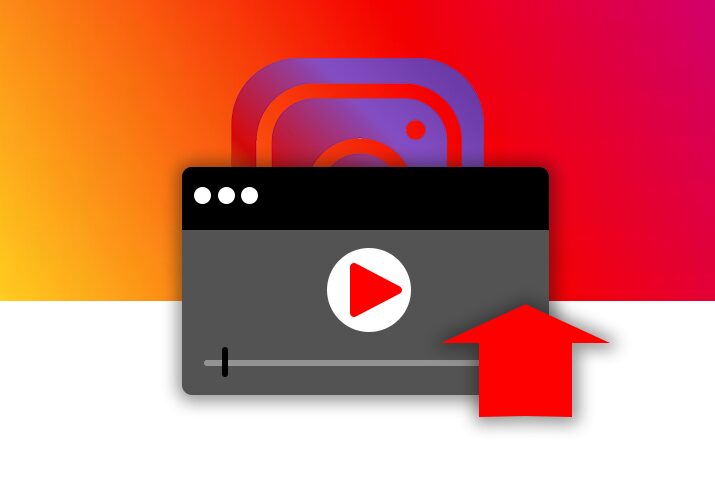➡️ БЫСТРАЯ НАВИГАЦИЯ ПО МАТЕРИАЛУ
Instagram — это онлайн-приложение для обмена фотографиями и видео, которое позволяет пользователям загружать фотографии и короткие видеоролики через свое приложение. Официально Instagram позволяет пользователю публиковать видео продолжительностью до 60 секунд только в своей ленте. Но вы также можете загрузить двухминутное видео в Instagram.
Однако невозможно напрямую загрузить видео продолжительностью более минуты за один раз. Чтобы загрузить двухминутное видео в Instagram, вы должны использовать упущенные функции Instagram и выполнить задачу.
Способы загрузки двухминутного видео в Instagram
Несмотря на то, что вы не можете напрямую загрузить двухминутное видео в Instagram, есть определенные способы сделать это. Вы можете сделать следующее, чтобы загрузить двухминутное видео в свой пост в Instagram.
Метод 1: функция карусели
Это новая встроенная функция приложения Instagram, которая позволяет пользователю загружать до 10 фотографий или видео в один пост. Таким образом, пользователь может настроить свой пост, добавив в него несколько фотографий и видео, используя функцию карусели. И вам не нужно ничего публиковать по отдельности, и это выглядит лучше, когда несколько фотографий или видео сгруппированы.
Как опубликовать несколько видео в Instagram с помощью функции карусели?
Функцию карусели можно использовать для публикации нескольких видео вместе, чтобы сделать двухминутное видео в Instagram. Учитывая, что видеоролик может длиться до 60 секунд, вы можете загрузить серию видеороликов в сообщение. Вы можете выполнить следующие шаги, чтобы опубликовать несколько видео в Instagram с помощью функции карусели.
Шаг 1. Запустите приложение Instagram
Запустите приложение Instagram на своем устройстве iOS или Android из меню приложения.
Шаг 2: войдите в свою учетную запись Instagram
Войдите в свою учетную запись Instagram, используя свое «имя пользователя» и «пароль».
Шаг 3. Нажмите на значок «+»
Нажмите на значок «+», который находится в центре нижней части страницы вашей ленты.
Шаг 4. Добавьте видео из камеры или галереи
После нажатия на значок «+» у вас есть возможность добавить видео из «Фотопленки» на iOS или «Галереи» на устройствах Android.
Шаг 5: выберите несколько вариантов
Выберите значок нескольких параметров с двумя квадратными полями вместе, который находится в центре экрана рядом со значком «камеры».
Шаг 6: выберите видео
Теперь вы можете выбрать несколько видео, нажав на них. И нажмите на стрелку вправо вверху, чтобы сделать дальше. Пожалуйста, выберите их по порядку.
Шаг 7: отредактируйте видео
После выбора видео вы можете отредактировать видеоклипы, чтобы они были 60 секунд каждый. Вы можете сделать это с помощью инструмента редактирования «Обрезка» внизу и снова нажать на стрелку вправо.
Шаг 8: поделитесь публикацией
Вы можете добавить подпись, местоположение и отметить людей в своем сообщении. Когда вы закончите, вы можете нажать на значок галочки «✔» вверху, чтобы поделиться публикацией.
Как опубликовать одно 2-х минутное видео в Instagram с помощью функции карусели?
Если вы хотите поделиться одним видео продолжительностью 2 минуты, вы можете сделать следующее.
Шаг 1. Запустите приложение Instagram
Запустите приложение Instagram из меню приложения.
Шаг 2. Сделайте копию своего видео
Сделайте копию того же видео и сохраните ее на своем устройстве.
Шаг 3. Нажмите на значок «+»
Нажмите на значок «+» внизу главной страницы.
Шаг 4. Выберите оба видео
Выберите несколько вариантов с двумя квадратными полями вместе и нажмите на оба видео, чтобы выбрать.
Шаг 5: Нажмите Далее
Нажмите на стрелку вправо вверху, чтобы выполнить следующий шаг.
Шаг 6: отредактируйте видео
Выберите каждое видео и сделайте первую половину 60 секунд на одной и другую половину 60 секунд на второй, редактируя клипы.
Шаг 7. Поделитесь видео
Теперь нажмите на стрелку вправо вверху и нажмите значок «✔», чтобы поделиться двухминутным видео в Instagram.
Метод 2: используйте стороннее приложение
Если функцию карусели в Instagram сложно перенести, вы также можете использовать стороннее приложение для более простой загрузки двухминутного видео в Instagram. Ниже приведены сторонние приложения для устройств iOS и Android, которые можно использовать для загрузки двухминутного видео в Instagram.
Continual для приложения Instagram на устройстве iOS
Если у вас есть устройство iOS, вы можете использовать ‘Continual For Instagram ‘ приложение для загрузки двухминутного видео в Instagram. Он автоматически разбивает ваши видео на 15 секунд. И вы можете поделиться ими, загрузив 15-секундный клип вместе или по отдельности в свой пост или рассказ, чтобы сделать его двухминутным. Но это не бесплатное приложение, оно стоит около 7,99 $.
StorySplitter на устройстве iOS
Чтобы загрузить двухминутное видео в Instagram, StorySplitter — еще одно приложение на устройстве iOS, которое делает то же самое. Он также разбивает видео на клипы по 15 секунд. Но он не позволяет размещать видео в альбомном формате и добавляет водяной знак в бесплатную версию. Чтобы удалить водяной знак, вам необходимо обновить приложение StorySplitter до премиум-версии, которая стоит 0,99 доллара США.
CutStory на устройстве iOS
Приложение CutStory на устройствах iOS похоже на StorySplitter, но не только зарезервировано для приложения Instagram. Потому что вы можете использовать это приложение для публикации видео на Facebook и WhatsApp. CutStory позволяет автоматически обрезать видео до нужного размера клипа для выбранного приложения или до нужного размера.
StoryCutter на устройстве Android
Если вы не являетесь пользователем iOS, существуют аналогичные приложения для обрезки ваших видео для Instagram. Среди них StoryCutter — самое популярное приложение для разделения ваших видео на любую длину, которую вы хотите. Для этого вам нужно определить необходимую длину видео, и приложение «StoryCutter» выплюнет клипы. Это приложение полезно для других платформ социальных сетей, кроме Instagram, поскольку все платформы имеют свои ограничения.
Метод 3: выйти в эфир в Instagram
При использовании вышеуказанных методов для публикации двухминутного видео в Instagram ваше видео не будет гладким. Даже в историях Instagram видео выглядят неровными, когда один клип заканчивается и начинается другой. Итак, если вы хотите, чтобы ваше видео было плавным с одного дубля, вы можете сначала сделать прямую трансляцию.
Видео в Instagram Live могут длиться до 1 часа, и вы можете сохранить их на свой телефон или компьютер после завершения сеансов прямой трансляции. Позже вы можете отредактировать и сделать его видео IGTV и опубликовать в своем приложении Instagram. В вашей ленте будет показан только короткий отрывок из вашего видео IGTV.
Как публиковать живое видео как видео IGTV в Instagram?
Чтобы опубликовать двухминутное или более видео IGTV в Instagram, вы переходите в прямую трансляцию в Instagram на своем устройстве. После записи и сохранения сеанса прямой трансляции из Instagram на свое устройство вы можете сделать следующее, чтобы опубликовать видео IGTV в Instagram.
Шаг 1. Запустите приложение Instagram
Запустите приложение Instagram на своем устройстве из меню приложения.
Шаг 2: нажмите значок «+»
Нажмите на значок «+» в нижней части главного экрана.
Шаг 3: Выберите видео
Выберите видео из своей «галереи» или «фотопленки» на своем устройстве.
Шаг 4: Нажмите Далее
Выбрав видео, нажмите значок стрелки вправо, чтобы сделать следующее.
Шаг 5. Выберите длинные видео
Во всплывающем окне выберите «Длинные видео» в разделе «Поделиться как», чтобы поделиться полнометражным видео IGTV.
Шаг 6. Нажмите «Продолжить»
Теперь нажмите кнопку «Продолжить» ниже.
Шаг 7: выберите обложку
Коснитесь или проведите пальцем по превью видео, чтобы выбрать обложку для видео IGTV. Кроме того, вы можете выбрать обложку из своей «галереи» или «фотопленки», нажав значок «+» внизу.
Шаг 8: нажмите Далее
Когда вы закончите, нажмите кнопку «Далее» в правом верхнем углу экрана.
Шаг 9: Добавьте «Заголовок» и «Описание»
Затем вы можете добавить «заголовок» и «описание», нажав на соответствующее поле.
Шаг 10: добавить в серию
Если вы делаете серию видеороликов IGTV, вы можете нажать «Добавить в серию» или «Создать свою первую серию».
Шаг 11: опубликуйте превью
Включите опцию «Опубликовать предварительный просмотр», если вы хотите, чтобы предварительный просмотр вашего видео IGTV отображался в «ленте» и «Профиле».
Шаг 12: отредактируйте обложку профиля
Теперь нажмите «Изменить обложку профиля», чтобы опубликовать обложку предварительного просмотра IGTV, и нажмите «Сохранить». В превью будут показаны первые 15 секунд вашего видео IGTV.
Шаг 13: опубликуйте свое видео IGTV
Наконец, вы можете опубликовать свое видео IGTV, нажав опцию «Опубликовать» в правом верхнем углу экрана.
Метод 4: функция Instagram Reels
Катушки — это новая функция в Instagram с августа 2020 года для загрузки видео. Он отличается от обычных видеороликов в Instagram тем, что его можно более тщательно редактировать, добавляя переходы и музыку. И барабаны автоматически воспроизводят следующее видео после завершения воспроизведения одного видео.
Как использовать функцию катушек в Instagram?
Функция барабанов позволяет добавлять видео продолжительностью от 15 до 30 секунд каждое. Однако функция Instagram Reels недоступна для таких стран, как Непал, из-за проблем с авторским правом на музыку. Но для других регионов это доступно, поэтому вы можете выполнить следующие шаги, чтобы загрузить двухминутное видео в Instagram.
Шаг 1. Запустите приложение Instagram
Запустите Instagram из меню вашего приложения.
Шаг 2: сдвиньте экран вправо
Сдвиньте «Главный» экран вправо.
Шаг 3. Выберите вариант барабанов
Вы можете выбрать вариант «Барабаны» из трех внизу экрана, нажав на него.
Шаг 4: выберите элементы управления
Теперь вы можете видеть «элементы управления» в левой части экрана.
Аудио
Аудио позволяет вам выбрать музыку из коллекции Instagram и обрезать ее.
Скорость:
Он используется для управления скоростью или медленностью записи видео. Доступно от 0,3x до 3x.
Эффекты:
Эффект заключается в записи видео с использованием различных фильтров, доступных в Instagram.
Таймер:
Вы можете выбрать значок таймера на последнем, чтобы начать запись видео с таймером.
Выровнять:
Появляется после записи видео. Вы можете выбрать выравнивание и начать запись другого видео с этого выравнивания.
Сковорода:
Вы также можете переместить кнопку записи в центр, чтобы увеличить видеозапись. Чтобы записать видео, продолжайте нажимать значок катушки, который находится в центре нижней части экрана.
Шаг 5: нажмите «Далее»
После записи видео вы можете нажать на значок «>» в правом нижнем углу экрана, чтобы перейти к следующему.
Шаг 6. Добавьте заголовок к барабанам
Теперь вы можете добавить подпись и выбрать обложку, нажав на текст «Обложка» на левом изображении.
Шаг 7: Поделиться в ленте
Вы можете включить опцию «Также публиковать в ленте» под заголовком.
Шаг 8: поделитесь барабанами
Теперь вы можете нажать на кнопку «Поделиться» внизу экрана, чтобы поделиться барабанами.
Часто задаваемые вопросы
Могут возникнуть вопросы, связанные с загрузкой двухминутного видео в Instagram. Итак, вот часто задаваемые вопросы, которые описаны ниже.
Как опубликовать IGTV менее чем за минуту?
Вы не можете сделать IGTV-видео продолжительностью меньше минуты. Вместо этого вы можете выбрать «Короткое видео» во всплывающем окне после выбора видео в параметре «Поделиться как», а затем продолжить. Он разместит видео в вашей ленте Instagram.
Как загрузить видео с ПК в Instagram?
Вы можете просматривать ленту и истории в Instagram с ПК. Но вы не можете напрямую загружать фотографии или видео в приложение Instagram со своего ПК. Чтобы загрузить фото или видео в Instagram со своего компьютера, вам необходимо сначала установить стороннее приложение и сделать это соответственно.
Заключение
Таким образом, загрузить двухминутное видео в Instagram на устройстве iOS или Android проще, чем на ПК. Вы можете использовать различные функции Instagram, чтобы загрузить свое двухминутное видео в Instagram.